Enviar y recibir mensajes
En este tutorial, aprenderás a hacer lo siguiente:
• Acceder a los mensajes
• Escribir y enviar un mensaje
• Leer y responder a un mensaje nuevo
• Borrar un mensaje
Cuando recibas un mensaje nuevo, el ![]() El ícono de nuevo mensaje se mostrará en la barra de notificaciones.
El ícono de nuevo mensaje se mostrará en la barra de notificaciones.
Acceder a los mensajes
En la pantalla principal, selecciona la ![]() aplicación Messages.
aplicación Messages.
Escribir y enviar un mensaje
1. Selecciona Start chat. Selecciona el campo "To", luego ingresa o selecciona el destinatario deseado.
Importante: Para crear un mensaje de grupo, agrega un destinatario en el campo "To" y selecciona el ![]() ícono Group message. Agrega los contactos adicionales que desees. Cuando termines, selecciona el
ícono Group message. Agrega los contactos adicionales que desees. Cuando termines, selecciona el ![]() ícono Checkmark para redactar el mensaje deseado.
ícono Checkmark para redactar el mensaje deseado.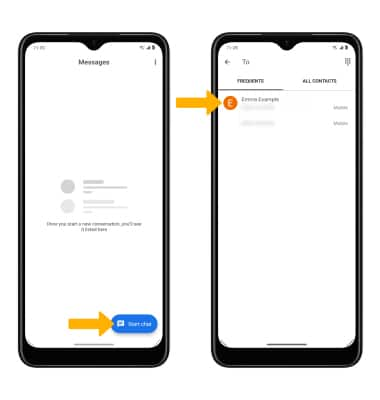
2. Redacta y envía un mensaje usando las siguientes opciones según lo desees: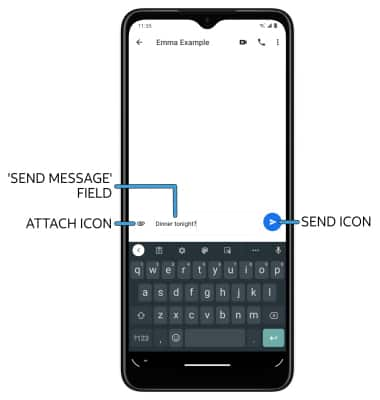
• INGRESAR EL MENSAJE: selecciona el campo "Send message", y luego ingresa el mensaje deseado.
• AÑADIR ARCHIVO ADJUNTO: selecciona el ícono Attach, y sigue las indicaciones para añadir un archivo adjunto o una foto.
• ENVIAR UN MENSAJE: Cuando termines de redactar un mensaje, selecciona el ícono Send para enviar el mensaje.
Leer y responder a un mensaje nuevo
En la bandeja de entrada Messaging, selecciona la secuencia de mensajes deseada.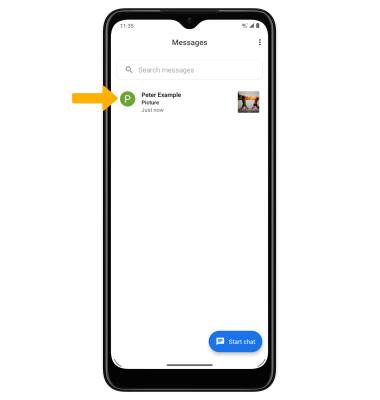
VER/GUARDAR UN ARCHIVO ADJUNTO: para ver un archivo adjunto, selecciona el adjunto que quieras. Para guardar un archivo adjunto, mantén oprimido el archivo adjunto deseado, luego selecciona el ícono Save. 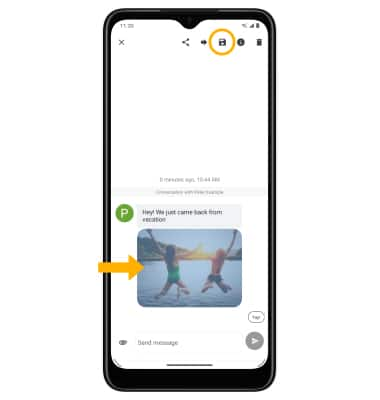
RESPONDE UN MENSAJE: selecciona la opción que desees.
•RESPONDER: ingresa el mensaje deseado en el campo "Send message", luego selecciona el ícono Send.
• REENVIAR: mantén oprimido el mensaje, luego selecciona el ícono Forward y sigue las indicaciones para reenviar un mensaje.
Borrar un mensaje
Desde la secuencia deseada de mensajes, mantén oprimido el mensaje deseado y luego selecciona el ![]() ícono Delete. Selecciona DELETE nuevamente para confirmar.
ícono Delete. Selecciona DELETE nuevamente para confirmar.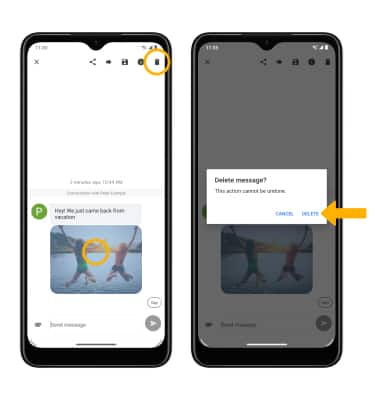
BORRAR UNA SECUENCIA DE MENSAJES: en la pantalla Messaging, mantén oprimida la secuencia de mensajes deseada, luego selecciona el ![]() ícono Delete. Selecciona DELETE para confirmar.
ícono Delete. Selecciona DELETE para confirmar.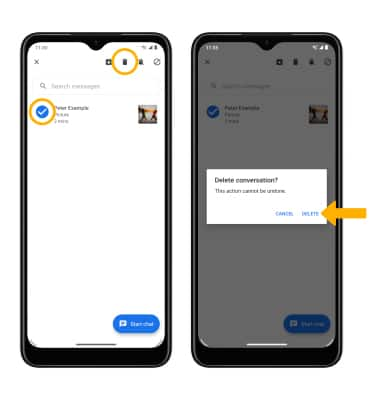
Consejos
En forma predeterminada, los archivos adjuntos se guardarán en la carpeta Messages en la aplicación Gallery Go. Para ver los archivos adjuntos guardados, desde la pantalla principal selecciona la ![]() aplicación Gallery Go > pestaña Folder > carpeta Messages.
aplicación Gallery Go > pestaña Folder > carpeta Messages.